
YouTube korronteei etekinak atera diezazkiekezu beste pertsona batzuen dohaintzen bidez, horri dohaintza ere deitzen zaio. Horien funtsa erabiltzaileak esteka jarraitzen duenean, kopuru jakin bat bidaltzen dizu, eta jakinarazpen hori korrontean agertzen da, beste ikusleek ikusiko dutena.
Dohaina errekarekin lotzen dugu
Hau hainbat pausoetan egin daiteke, dohaintza kudeatzeko berariaz sortutako programa eta gune bat erabiliz. Zailtasunak ekiditeko, etapa bakoitza zehatz-mehatz aztertuko dugu.
1. urratsa: deskargatu eta instalatu OBS
Arraunlari bakoitzak programa hau erabili behar du emisioa behar bezala funtziona dezan. Open Broadcaster Software-k dena xehetasun txikienera konfiguratzeko aukera ematen dizu, baita Donat barne, beraz, jaitsi gaitezen deskargatu eta instalatzera, eta horrek ez du denbora asko behar.
- Joan programaren webgune ofizialera eta deskargatu zure sistema eragilearen azken bertsioa klik eginez "Deskargatu OBS Studio".
- Ondoren, ireki deskargatutako fitxategia eta jarraitu instalatzailean agertzen diren argibideak.
- Garrantzitsua da laukiaren aurka ez desmarkatzea "Arakatzailearen iturria" instalazioan zehar, bestela, ezin izango duzu dohaintza konfiguratu.

OBS Studioren webgune ofiziala

Instalazioa egin ondoren, programa itxi dezakezuen bitartean, geroago beharko dugu, aurrera goaz zure dohaintza estekaren zuzeneko sorrera eta konfiguraziora
2. urratsa: Eman izena eta konfiguratu DonationAlerts
Gune honetan erregistratu beharko duzu mezu eta dohaintza guztiak jarraitzeko. Jakina, beste zerbitzu batzuen bidez egin dezakezu hori, baina hori da erreproduzitzaileen artean arruntena eta erosoena. Izen emateaz arduratuko gara:
- Joan DonationAlerts webgune ofiziala eta egin klik "Parte".
- Aukeratu proposatutakoen artean zuretzako sistema egokiagoa.
- Eta erregistroa osatzeko, zehaztu erabiltzaile izena eta egin klik "Done".
- Ondoren, menura joan behar duzu "Alertak"atalean dago "Widget" menuan ezkerraldean eta egin klik "Aldatu" atalean "1. taldea".
- Orain, erakutsitako menuan, jakinarazpenen oinarrizko parametroak konfigura ditzakezu: aukeratu atzeko planoaren kolorea, pantailaren iraupena, irudia, jakinarazpen soinua eta beste. Ezarpen guztiak zeure burua editatu ditzakezu eta zure korrontearen estiloa.

Gune ofiziala DonationAlerts




Orain, alertak konfiguratu ondoren, horiek zure korrontean agertu behar dituzu, beraz, OBS programara itzuli behar duzu.
3. urratsa: BrowserSource OBS-era gehitzea
Programa streaming bidez konfiguratu behar duzu. Dohaintzak emankizunean zehar erakutsi ahal izateko, hau egin behar duzu:
- Abia ezazu OBS Studio eta menuan "Iturriak" egin klik plus ikurrean, gehitu "BrowserSource".
- Aukeratu izen bat eta egin klik "OK".
- URL atalean DonationAlerts-ekin esteka bat gehitu behar duzu.
- Esteka hau lortzeko, gunean atal berean behar duzu "Alertak"donat konfiguratu duzunean, egin klik "Show" inskripzioaren ondoan "OBSentzako esteka".
- Kopiatu esteka eta itsatsi programako URLan.
- Orain egin klik BrowserSource (beste izen bat izango du sorreran izena aldatu bazenuen) iturrietan eta hautatu "Bihurtu". Hemen dohaintzaren alertaren kokapena alda dezakezu pantailan.






4. urratsa: egiaztapena eta azken ezarpenak
Dohaintzak jaso ditzakezu, baina zure ikusleek jakin behar dute nondik bidali dirua eta, lehentasunez, zertarako. Horretarako, proba bat egingo dugu eta diru bilketa gehituko dugu:
- Joan zure DonationAlert kontua eta joan fitxa "Funtsen bilketa The" ezkerreko menuan.
- Sartu beharrezko datu guztiak eta egin klik "Save" eta egin klik "Erakutsi esteka esteka" eta sortu BrowserSource berri bat, URL eremuan dohaintza esteka beharrean, itsatsi kopiatutako diru bilketa esteka.
- Orain dohaintzen alerten funtzionamendua probatu behar duzu. Horretarako, joan "Alertak" gunean eta egin klik Gehitu proba alerta. Dena ondo egin bazenuen, orduan programan dohaintzak nola iritsi ziren behatuko duzu. Horrenbestez, zure ikusleek hori ikusiko dute pantailetan.
- Orain esteka jar dezakezu zure profilera dohaintzak bidaltzeko, adibidez, zure korrontearen deskribapenean. Mezuak bidaltzeko orrialdera jo dezakezu esteka.
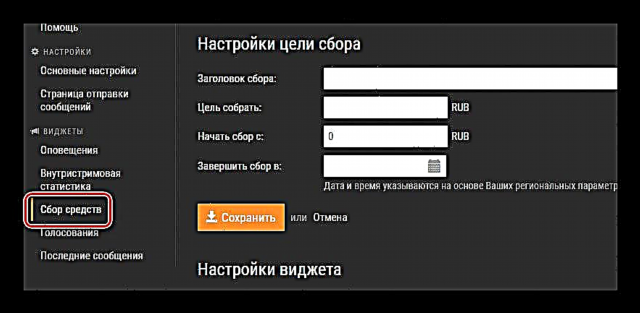



Dena den, orain korrontea konfiguratzeko hurrengo urratsetara joan zaitezke, zu eta ikusleei kanalari dohaintza bakoitzaren berri emango zaie.











